User guide
Table Of Contents
- 目次
- 前書き
- メニューの概要と基 本設定
- ネットワーク接続された機械 の使用
- 印刷
- コピー
- スキャンする
- ファックス
- 便利な設定メニュー
- メンテナンス
- トラブルシューティ ング
- 付録
- 用語集
- インデックス
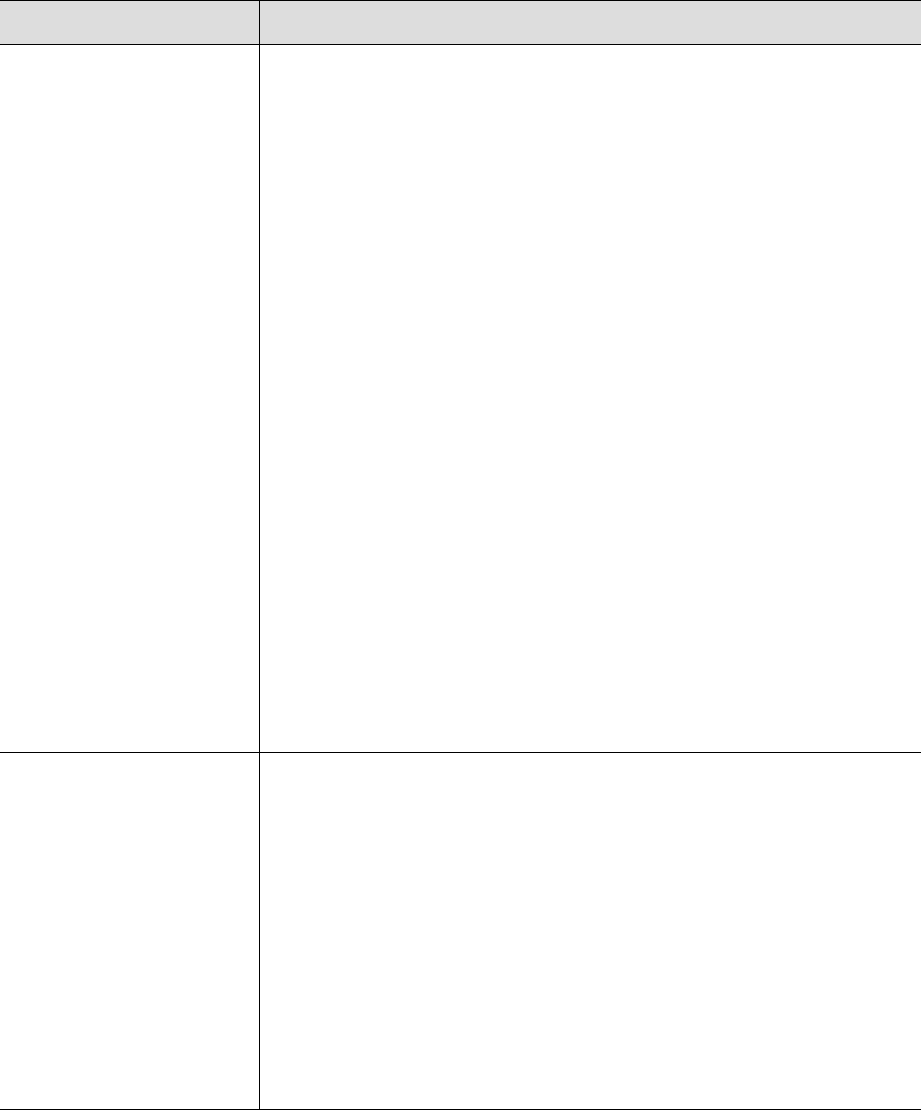
印刷機能 | 81
Overlay
( ページオーバーレイを
使用する )
a. 印刷する文書を作成または開きます。
b. ソフトウェアアプリケーションから印刷設定を変更するに
は、印刷設定にアクセスします。
c. Advancedタブをクリックします。
d. Print OverlayドロップダウンリストからOverlayを選択しま
す。
e. 外部ソースで使用するオーバーレイファイルを保存している
場合はLoadウィンドウにアクセスしてファイルをロードす
ることもできます。
ファイルを選択したら開くをクリックします。このファイルは
Overlay List ボックスに表示され、印刷可能です。 Overlay
List ボックスからオーバーレイを選択します。
f. 必要に応じてConfirm Page Overlay When Printingボックス
をチェックします。このチェックボックスをオンにすると、
ドキュメントを印刷して提出するたびにメッセージウィンド
ウが表示され、ドキュメント上にオーバーレイを印刷するこ
とを確認するメッセージが表示されます。
このボックスがチェックされておらず、オーバーレイが選択さ
れている場合、オーバーレイは自動的にドキュメントに印刷さ
れます。
g. Printウィンドウを終了するまでOKまたはOKをクリックし
ます。
選択したオーバーレイがドキュメントに印刷されます。
Overlay
( ページオーバーレイを
削除する )
a. Printing PreferencesウィンドウでAdvancedタブをクリッ
クします。
b. EditドロップダウンリストでTextを選択します。
c. Overlay Listボックスから削除したいオーバーレイを選択し
ます。
d. Deleteをクリックします。
e. 確認メッセージウィンドウが表示されたらYesをクリックし
ます。
f. Print
ウィンドウを終了するまでOKまたはOKをクリックしま
す。もはや使用しないページオーバーレイを削除することが
できます。
アイテム 説明










